
| Aide en ligne SpaceClaim |

|
Les corps de facettes peuvent être mis à une échelle plus petite ou plus grande en fonction du point sélectionné.
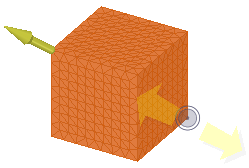

Vous pouvez également mettre à l’échelle le corps de facette en utilisant l'outil Tirer .
.
Les guides d'outils suivants sont conçus pour vous aider à exécuter les procédures étape par étape. Utilisez la touche Tab pour alterner entre les différents guides. Dès qu'un guide d'outil est sélectionné, il se peut que le curseur change aussi pour tenir compte du guide actif.
|
|
Le guide d'outil Mettre à l’échelle le corps de facette est activé par défaut. Ce guide d'outil vous permet de sélectionner et de réparer les zones problématiques qui sont automatiquement trouvées par l'outil. |
|
|
Le guide d'outil Sélectionner un point vous permet de sélectionner une géométrie qui n'a pas été mise en surbrillance par l'outil |
Les options suivantes sont disponibles pour contrôler la mise à l’échelle :
|
Directions de mise à l’échelle |
|
Copyright © 2004-2017 ANSYS, Inc. All Rights Reserved. SpaceClaim is a registered trademark of ANSYS, Inc.